
Възможно е да не искате да инсталирате бета версията на macOS 11 Big Sur на вашия Mac като основна операционна система и за това има възможност да инсталирате новия macOS на външен диск. А) Да Когато искате да използвате операционната система, можете да го направите напълно независимо от официалната система, който помним в момента е macOS Catalina. За да направите това, е толкова просто, колкото да изтеглите бета версията на новия macOS и по-късно да го инсталирате на SSD или pendrive, който ще трябва да сме свързани с компютъра.
macOS Plus (списан) на вашия SSD и изтрит за инсталиране
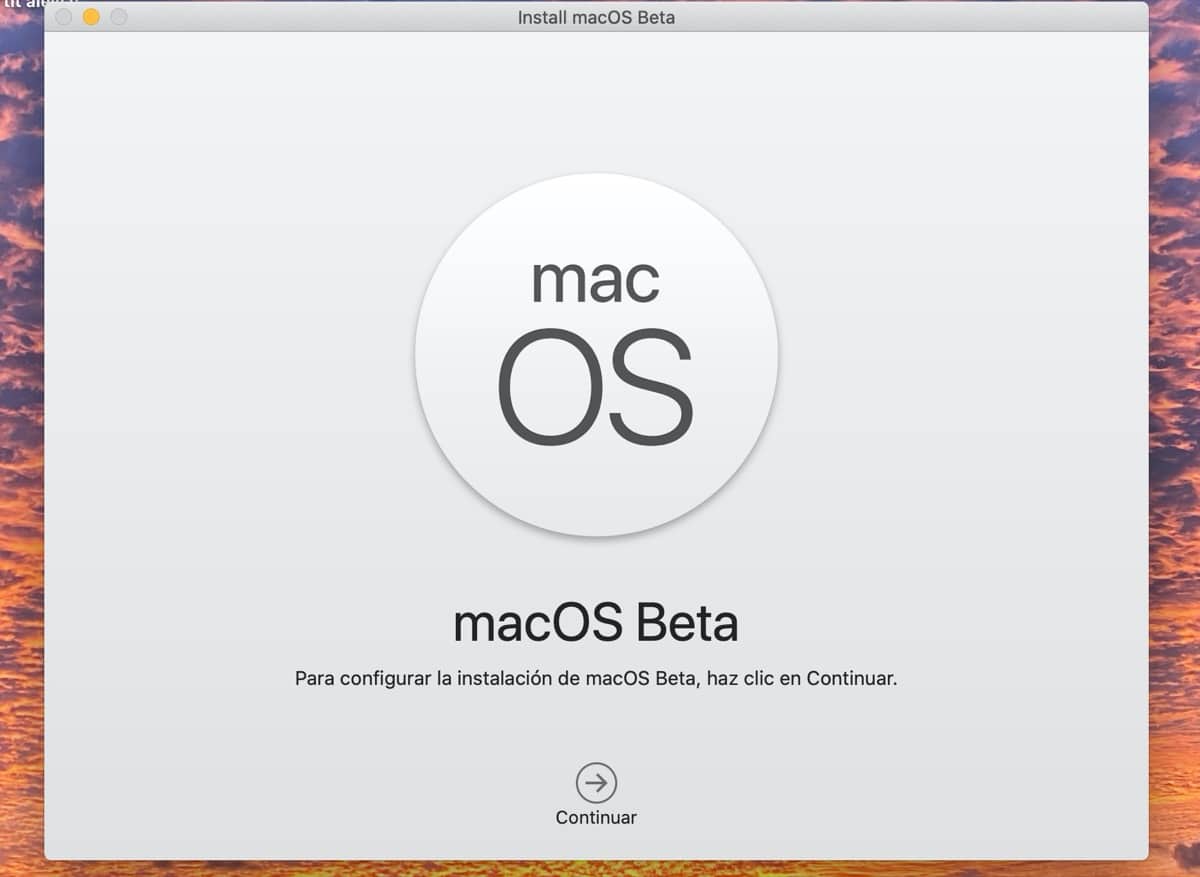
На първо място трябва да форматираме външния диск и да бъде напълно чист, тъй като след като системата е инсталирана на него, ако не създадем конкретен дял, диска или pendrive ще остане изключително за системата. В този случай, в моя случай, имам ексклузивен SSD за системата, но можете да използвате всеки диск, който имате у дома, като вземете предвид, че е необходимо той да отговаря на схемата на GUID дялова карта. Ако това не е вашият случай, отидете на помощната програма на диска, изберете устройството, което съдържа диска, щракнете върху бутона Изтриване, изберете "Схема на звука" и отново щракнете върху Изтриване.
Възможно е ако сте отворили инсталатора В процеса не ви позволява да извършите действието по инсталиране на диска, да излезете от инсталатора на macOS или да отидете със стрелката за назад и след това да стартирате процеса отново, така че да открие SSD за извършване на инсталацията.
След като всички предишни стъпки са изпълнени, това е като да инсталирате операционната система на нашия Mac, но директно на външния диск, не е сложно, като следвате предишните стъпки, които споделихме в този малък урок, важното е да нека външният ssd е чист и подготвен за монтаж и както винаги препоръчваме архивирайте вашия Mac преди да инсталирате, дори ако е на външно устройство.
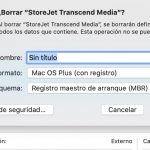

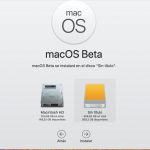
Здравейте! следвайки стъпките и рестартирането на изобретението е объркано ... Не знам как да продължа
Ако по грешка актуализацията е направена на външния диск, който не е бил подготвен за това, тоест не е чист или форматиран и с информация. Дали тази информация на външния твърд диск вече не съществува? Има ли някакъв начин да я спасим?
Здравейте, бих искал да съм чел статията по-рано, тя беше просветляваща. Сега знам защо не мога да намеря снимките, които имах във външната памет.
Някой знае ли дали могат да бъдат възстановени?